
การใช้ คู่มือการใช้งาน
คู่มือการใช้งาน (คู่มือนี้) มีข้อมูลเกี่ยวกับฟังก์ชันทั้งหมดของเครื่องและข้อมูลจำเพาะ ตลอดจนวิธีบำรุงรักษาเครื่อง
คุณสามารถใช้ คู่มือการใช้งาน เพื่อค้นหาข้อมูลที่มีประโยชน์ผ่านเนื้อหาและฟังก์ชันค้นหา
* คลิก [ ] หรือ [
] หรือ [ ] ที่ด้านบนของหน้าจอเพื่อเปลี่ยนแปลงระหว่างการแสดงเนื้อหาและคำสำคัญในการค้นหา
] ที่ด้านบนของหน้าจอเพื่อเปลี่ยนแปลงระหว่างการแสดงเนื้อหาและคำสำคัญในการค้นหา
คุณสามารถใช้ คู่มือการใช้งาน เพื่อค้นหาข้อมูลที่มีประโยชน์ผ่านเนื้อหาและฟังก์ชันค้นหา
* คลิก [
 |
คู่มือการใช้งาน อธิบายฟังก์ชันต่างๆ ของทุกรุ่นในซีรีส์ รวมทั้งเครื่อง คุณสามารถดูตารางที่ระบุว่าฟังก์ชันและตัวเลือกใดบ้างที่รองรับสำหรับแต่ละรุ่น ฟังก์ชันที่รองรับ |
หน้าจอและภาพประกอบ
ใน คู่มือการใช้งาน เว้นแต่จะระบุไว้เป็นอย่างอื่น สิ่งต่อไปนี้จะถูกนำมาใช้ในหน้าจอและภาพประกอบ
รุ่น
LBP172dw
ตลับผงหมึก
Canon Cartridge 072
ระบบปฏิบัติการของคอมพิวเตอร์
Windows 10
macOS 11
หน้าจออาจแตกต่างกันไปขึ้นอยู่กับรุ่น
การดำเนินงานและหน้าจออาจแตกต่างกันไปขึ้นอยู่กับระบบปฏิบัติการของคอมพิวเตอร์
หน้าจออาจมีการเปลี่ยนแปลงเนื่องจากการอัปเดตโปรแกรมควบคุมและซอฟต์แวร์
สัญลักษณ์
คำเตือนและข้อควรระวังยังระบุไว้ใน คำแนะนำด้านความปลอดภัยที่สำคัญ ที่มาพร้อมกับเครื่อง โปรดดูข้อมูลเพิ่มเติมได้ที่นี่ คู่มือต่างๆ ของเครื่อง
 | ระบุคำเตือนเกี่ยวกับการดำเนินงานที่อาจนำไปสู่การเสียชีวิตหรือการบาดเจ็บร้ายแรง หากไม่ได้ดำเนินการอย่างถูกต้อง โปรดปฏิบัติตามคำเตือนเหล่านี้เสมอ เพื่อให้แน่ใจว่าคุณใช้งานเครื่องอย่างปลอดภัย | |
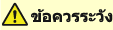 | ระบุข้อควรระวังในการป้องกันความเสี่ยงต่อการบาดเจ็บหรือความเสียหายต่อทรัพย์สินที่ไม่ได้เกิดจากข้อผิดพลาดของผลิตภัณฑ์ แต่เกิดจากการใช้งานเครื่องอย่างไม่เหมาะสม โปรดปฏิบัติตามข้อควรระวังเหล่านี้เสมอ เพื่อให้แน่ใจว่าคุณใช้งานเครื่องอย่างปลอดภัย | |
 | ระบุการทำงานที่ห้ามปฏิบัติ อ่านรายการเหล่านี้ด้วยความรอบคอบ และรับรองว่าจะไม่ใช้งานตามที่ได้อธิบายไว้ | |
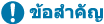 | ระบุข้อกำหนดและข้อจำกัดที่สำคัญในการรักษาความปลอดภัยและการปกป้องข้อมูล ตลอดจนข้อควรระวังที่ควรปฏิบัติตาม โปรดอ่านรายการเหล่านี้เพื่อหลีกเลี่ยงการทำงานผิดปกติ ข้อผิดพลาด หรือความเสียหายต่อทรัพย์สินอันเนื่องมาจากการทำงานที่ไม่ถูกต้อง | |
 | ระบุคำชี้แจงในการใช้งานหรือคำอธิบายเพิ่มเติมสำหรับขั้นตอนการทำงาน |
ตัวบ่งชี้คีย์และปุ่ม
คีย์และปุ่มบนแผงควบคุมที่แสดงขึ้นบนหน้าจอจะถูกระบุดังนี้:
คีย์ของแผงควบคุม
ระบุด้วยไอคอน
ตัวอย่าง: ปุ่มย้อนกลับ

ปุ่มต่างๆ ที่แสดงบนแผงควบคุมและหน้าจอคอมพิวเตอร์
อยู่ในวงเล็บเหลี่ยม [ ]
ตัวอย่าง:
[เมนู]
[ยกเลิก] [ใช่]
[ใช่]
[ใช้การตั้งค่าแล้ว]
[เมนู]
[ยกเลิก]
 [ใช่]
[ใช่][ใช้การตั้งค่าแล้ว]
ฟังก์ชันการค้นหา
1
คลิก [ ] ที่ด้านบนของหน้าจอ
] ที่ด้านบนของหน้าจอ
ฟิลด์ป้อนคำสำคัญในการค้นหาจะแสดงขึ้นที่ด้านบนซ้ายของหน้าจอ
2
ใส่คำสำคัญ แล้วคลิก [ ] หรือกดปุ่ม [Enter] บนคอมพิวเตอร์
] หรือกดปุ่ม [Enter] บนคอมพิวเตอร์
คั่นคำสำคัญหลายๆ คำด้วยการเว้นวรรค เพื่อค้นหาหน้าที่มีคำสำคัญทั้งหมด
ใส่คำสำคัญไว้ในเครื่องหมายคำพูดคู่ (") เพื่อค้นหาหน้าที่มีเฉพาะคำสำคัญที่ตรงกันอย่างสมบูรณ์ รวมทั้งการเว้นวรรค
3
คลิกผลลัพธ์การค้นหาเพื่อดูหน้า
คลิก [ ] เพื่อแสดงหรือซ่อนผลลัพธ์การค้นหา
] เพื่อแสดงหรือซ่อนผลลัพธ์การค้นหา
คลิก [ ] เพื่อแสดงเนื้อหา
] เพื่อแสดงเนื้อหา